很xp设置双工模式,双工就是信息在两点之间能够在两个方向上同时发送的工作方式。双工的含义是可以同时进行双向传输,就好像平时在电话中通话那样,而像步行对话机这样的设备是半双工或简单双工的。下面小编跟大家分享xp设置网络的连接速度和双工模式的详细教程。
推荐:英文XPSP3
方法如下:
1、鼠标右击“网上邻居”的图标,选择“属性”选项;
2、在新窗口中看到“本地连接”图标,右击该图标,选择“属性”选项;
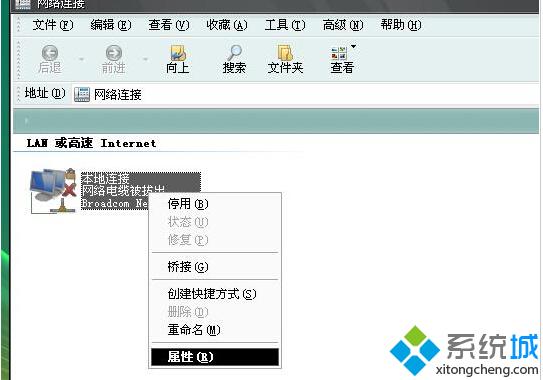
3、在弹出的“本地连接 属性”界面中,单击“配置”按钮;

4、选择“高级”标签,在属性列表中选择“连接速度与双工(Speed & Duplex)”;
5、右边的下拉菜单可以看到速度选择项,默认是“自动”,会有不同的速率选择;
6、选择后,确定就可以了(如有必要的话,需要重新启动计算机)。
以上就是windows xp系统设置网络的连接速度与双工的方法,对于这块有兴趣的用户不妨学习下,还在windows之家windows xp sp3板块提供了xp sp3 破解补丁、winxp sp3激活码